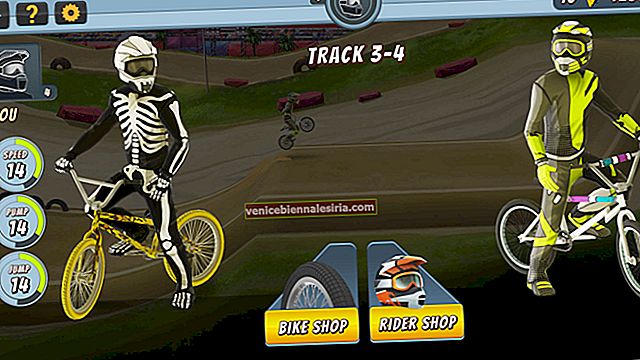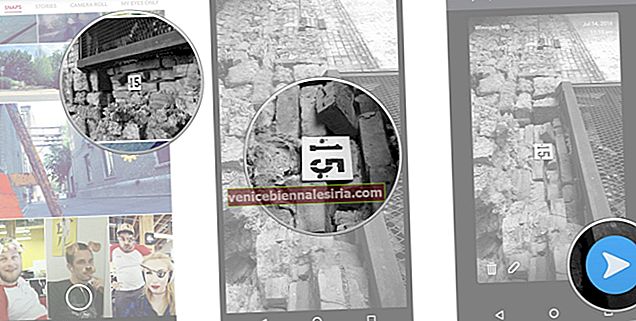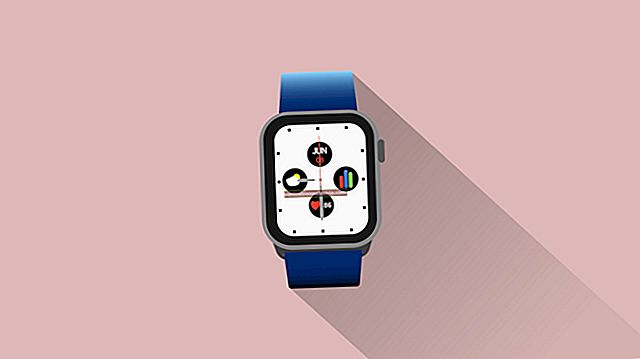Bir Apple Watch'unuz varsa başka birinden sizin için fotoğrafınızı çekmesini istemeniz gerekmez. Bununla birlikte, özellikle eliniz kısaysa veya etrafta kimse yoksa, grubunuzun fotoğrafını çekmek zor olabilir. Apple, iPhone kameranızı Apple Watch ile kontrol etmenizi ve onu uzaktan kumanda olarak kullanmanızı mümkün kıldı. Evet, çekiminizi oluşturabilir, iPhone'unuzu konumlandırabilir, Apple Watch'u kullanarak önizlemeyi görebilir ve ardından fotoğraf çekebilir veya video çekebilir ve daha fazlasını yapabilirsiniz!
Bu yazıda size Apple Watch'unuzla bunu nasıl yapabileceğinizi göstereceğim. Ayrıca Watch'taki fotoğrafları seçmek ve görüntülemek için tüm farklı kamera modlarını tartışacağım. Başlayalım!
İPhone kameranızı Apple Watch ile kontrol etme
WatchOS 7 ile daha yeni bir Apple Watch kullanıyorsanız ve iPhone'unuzda iOS 14 çalıştırıyorsanız, iPhone kameranızı Apple Watch ile nasıl kontrol edeceğiniz aşağıda açıklanmıştır.
- Başlatın Camera uygulamasını da üzerinde Apple İzle .
Bu, iPhone Kameranızı otomatik olarak açacaktır . Şimdi, önizlemenin Watch'ta görünmesini bekleyin.
- Ardından, çekiminizi çerçeveleyin ve iPhone'u konumlandırın.
- Odağı veya pozu iPhone'unuzda yaptığınız gibi değiştirmek için Watch ekranına dokunun .
- Apple Watch'unuzdaki Kamera uygulaması, varsayılan olarak 3 saniyelik bir geri sayım sayacına ayarlanmalıdır . Farklı bir kamera modu seçmek için 'üç noktaya' dokunun .
- Üç saniyelik zamanlayıcıyı da kullanabilirsiniz, çünkü bu size resme hazırlanmanız için yeterli zaman sağlar.
'Üç noktaya' dokunduğunuzda, geri sayım sayacını da devre dışı bırakabilirsiniz.
- Bir video, Hızlandırılmış Çekim veya Ağır Çekim video çekmek istiyorsanız, iPhone kamera uygulamanızdan modları değiştirmeniz gerekecektir.

Şimdi, iPhone'unuzda iOS 13 ve Apple Watch'ta watchOS 6 çalıştırıyorsanız, Kamera uygulaması biraz farklı görünecektir. Apple Watch'unuzu iPhone için deklanşör düğmesi olarak kullanmak için aşağıdaki adımları izleyin.
- Apple Watch'unuzda Kamera uygulamasını başlattıktan sonra , bir Deklanşör düğmesi ve 3 saniyelik geri sayım sayacı göreceksiniz.
WatchOS 6'da alacağınız iki seçenek bunlardır.
- Sen edebilirsiniz ekrana dokunun değişim odak ve pozlama.
- Resim çekmek için deklanşöre dokunun . Geri sayım düğmesi grup çekimleri için kullanılabilir ve size kendinizi çekime yerleştirmeniz için yeterli zaman sağlar.
- Kamera modlarını ve teknik özellikleri değiştirmek için iPhone'unuzdaki Kamera uygulamasını kullanmanız gerekecektir.
Apple Watch'unuzdaki farklı kamera özellikleri nelerdir?
Apple Watch, kamera değiştirme, Flash'ı açma, Live Photos modunu seçme ve hatta HDR tercihlerini ayarlama becerisi sunar. Bunu yapmak için, 'üç noktalı' menüye dokunabilir veya Kamera uygulaması açıkken ekrana uzun süre basabilirsiniz.
Artık mevcut tüm seçenekleri görüntüleyebilmelisiniz. Flaş ve HDR seçenekleri Otomatik, Açık veya Kapalı arasında geçiş sağlar. Çevir düğmesine dokunmak, ön veya arka kamera arasında geçiş yapmanızı sağlar. Live Photos modunu açmak veya kapatmak için Live düğmesine dokunun.

Apple Watch'unuzda fotoğrafları nasıl görüntüleyebilirsiniz?
İPhone'unuz için deklanşör işlevi görmenin yanı sıra Apple Watch'unuzdaki fotoğrafları da görüntüleyebilirsiniz. Apple Watch'unuzdaki Kamera uygulamasına gidin → birkaç fotoğraf çekmek için deklanşör düğmesini kullanın → önizlemeler artık deklanşör düğmesinin yanında görünmelidir → fotoğrafı görüntülemek için önizlemeye dokunun . (Diğer fotoğrafları görüntülemek için sola veya sağa kaydırın.)
Diğer görüntüleme seçenekleri şunlardır:
- Yakınlaştırma : Yakınlaştırmak ve uzaklaştırmak için Digital Crown'u kullanın.
- Kaydırma : Yakınlaştırılmış bir fotoğrafı kaydırmak için dokunun ve sürükleyin. Çıkmak istediğinizde resme dokunun ve kapat düğmesine basın.
Apple Watch'unuzdaki fotoğrafları kamera uygulamasından bu şekilde görüntüleyebilirsiniz. Ayrıca, cihazda kayıtlı fotoğrafları görüntülemek, çekmek veya düzenlemek için Saatinizde Fotoğraflar uygulamasını açabilir veya bu üçüncü taraf uygulamalarını kullanabilirsiniz.
Apple Watch ile iPhone kameranızı uzaktan kontrol edin
Apple Watch, grup fotoğrafları veya kendi portreleri çekmek için bir selfie çubuğu veya uzun kollu bir arkadaş olarak kullanılabilir. Saat, iPhone ile Bluetooth menzilinde olduğu sürece, fotoğraf, video, hızlandırılmış çekim, ağır çekim videolar ve Canlı fotoğraflar çekmek için uzaktan deklanşör olarak kullanabilirsiniz.
Şunlara bir göz atmak isteyebilirsiniz:
- Maske takarken iPhone'unuzun kilidini Apple Watch ile açın
- Apple Watch'ta FaceTime araması nasıl yapılır
- 40 Yararlı Apple Watch ipuçları ve püf noktaları